by Elijah Apr 24,2025
Auch nach vielen Jahren führt Minecraft weiterhin das Rudel zwischen Sandbox -Spielen an und bietet endlose Reisen, dynamische Weltgeneration und robuste Multiplayer -Funktionen, die endlose Kreativität auslösen. Egal, ob Sie Ihre Traumwelt aufbauen oder große Landschaften mit Freunden erkunden, lassen Sie uns in die ersten Schritte eintauchen, um dieses zeitlose Spiel zu spielen.
Um in die Welt von Minecraft einzutauchen, müssen Sie ein Microsoft -Konto erstellen, das zum Anmelden im Spiel verwendet wird. Öffnen Sie zunächst Ihren Browser und navigieren Sie zur offiziellen Minecraft -Website. Suchen Sie nach der Schaltfläche "Anmelden in" in der oberen rechten Ecke des Bildschirms und klicken Sie darauf. Sie werden aufgefordert, zu autorisieren, wo Sie die Option zum Erstellen eines neuen Kontos auswählen sollten.
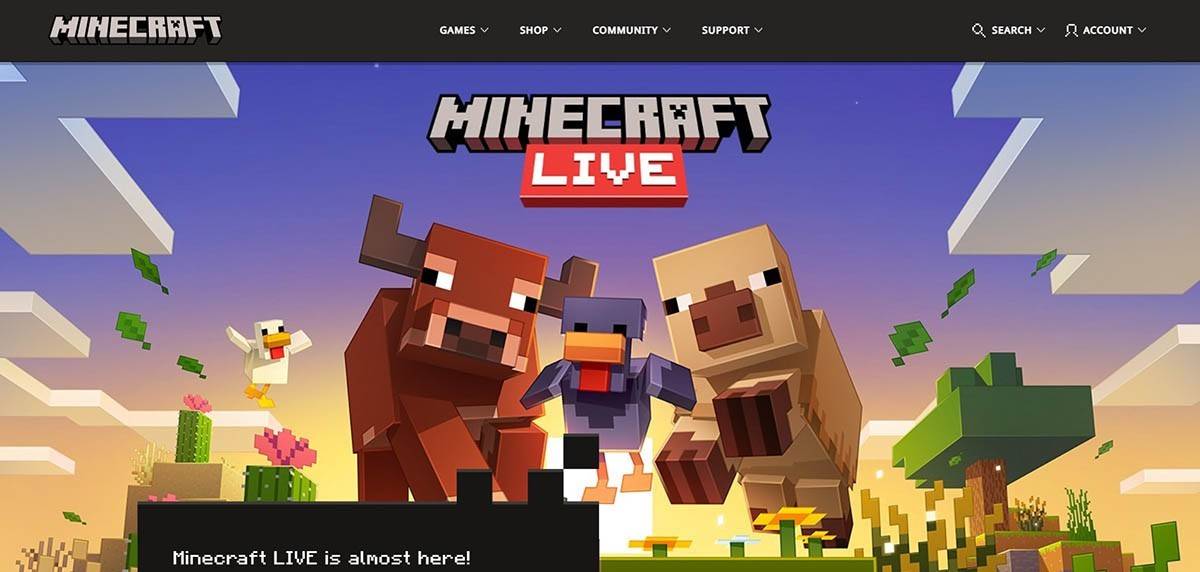 Bild: minecraft.net
Bild: minecraft.net
Geben Sie Ihre E -Mail -Adresse ein und wählen Sie ein starkes Passwort für Ihr Minecraft -Konto. Dann finden Sie einen einzigartigen Benutzernamen; Wenn es bereits aufgenommen wird, bietet das System Alternativen an, um einen Namen zu finden, der passt.
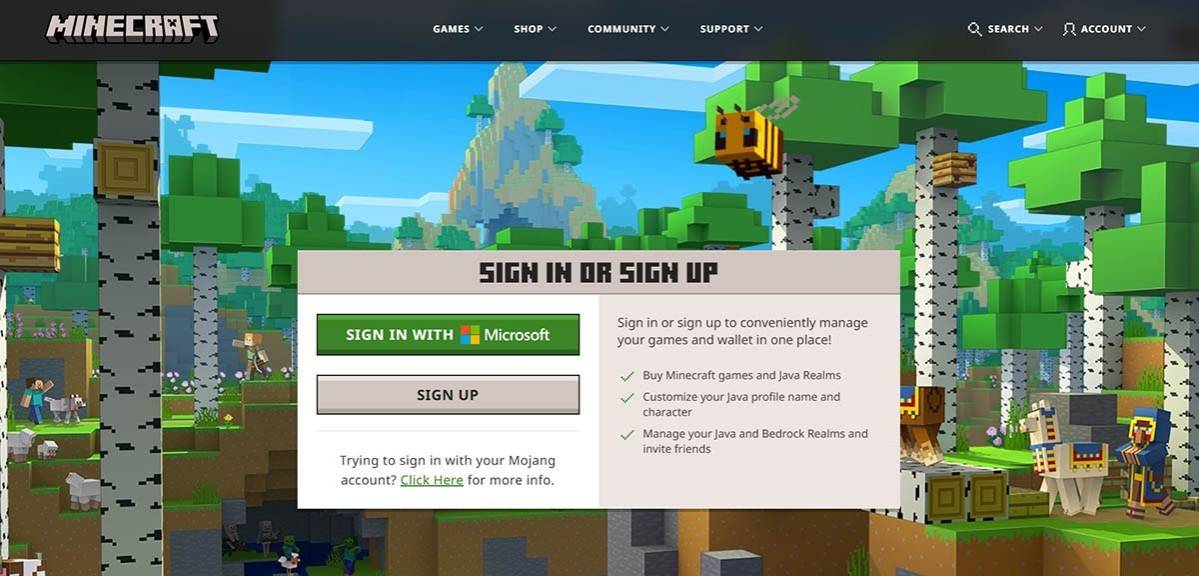 Bild: minecraft.net
Bild: minecraft.net
Nach dem Einrichten Ihres Kontos müssen Sie Ihre E -Mail -Adresse bestätigen, indem Sie den an Ihre angegebenen E -Mail gesendeten Bestätigungscode eingeben. Wenn die E -Mail nicht sofort ankommt, überprüfen Sie Ihren Spam -Ordner. Sobald dies überprüft wurde, ist Ihr Profil mit Ihrem Microsoft -Konto verknüpft, sodass Sie das Spiel kaufen können, wenn Sie es noch nicht getan haben. Wählen Sie Ihre gewünschte Version aus dem Geschäft auf der Website aus und befolgen Sie die Eingabeaufforderungen, um Ihren Kauf abzuschließen.
Auf einem PC erhält Minecraft in zwei Hauptversionen: Java Edition und Bedrock Edition. Die Java Edition ist mit Windows, MacOS und Linux kompatibel und kann von der offiziellen Minecraft -Website heruntergeladen werden. Melden Sie sich nach der Installation des Launchers mit Ihrem Microsoft- oder Mojang -Konto an und wählen Sie die Spielversion, die Sie abspielen möchten.
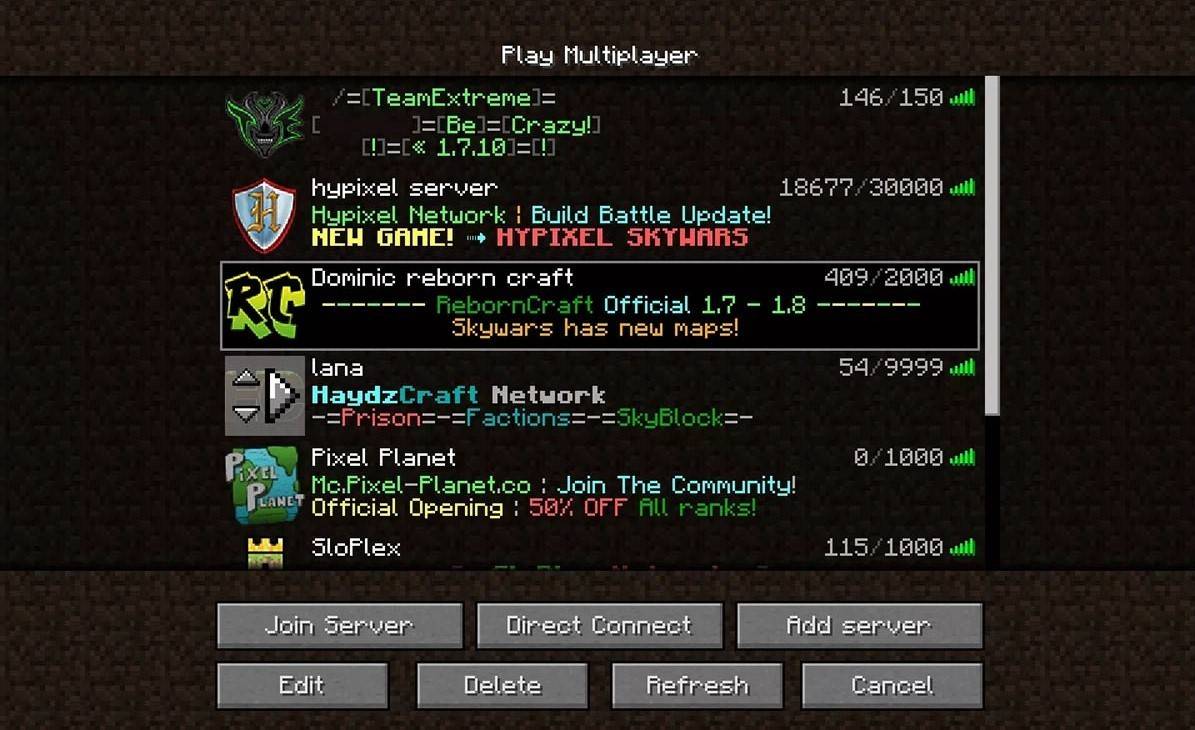 Bild: aiophotoz.com
Bild: aiophotoz.com
Beim ersten Start werden Sie mit einem Autorisierungsfenster begrüßt. Melden Sie sich mit Ihren Microsoft -Konto -Anmeldeinformationen an. Wenn Sie vorhaben, Solo zu spielen, drücken Sie den Knopf "Neue Welt erstellen". Anschließend werden Sie in das Menü der Welteinstellungen gebracht, wo Sie zwischen "Überleben" für die traditionelle Herausforderung oder "kreativ" für unbegrenzte Ressourcen wählen können.
Navigieren Sie für Multiplayer -Spaß zum Abschnitt "Spielen" im Hauptmenü und wählen Sie die Registerkarte "Server". Hier können Sie sich einem öffentlichen Server anschließen oder die IP -Adresse eines privaten Servers eingeben, wenn Sie eine Einladung erhalten haben. Mit Freunden in derselben Welt zu spielen, eine Welt zu erstellen oder zu laden und dann Multiplayer in den Einstellungen zu ermöglichen.
Für Xbox -Konsolen (Xbox 360, Xbox One, Xbox Series X/S) laden Sie Minecraft aus dem Microsoft Store herunter. Starten Sie das Spiel vom Startbildschirm Ihrer Konsole und melden Sie sich mit Ihrem Microsoft -Konto an, um Ihre Leistungen und Einkäufe zu synchronisieren.
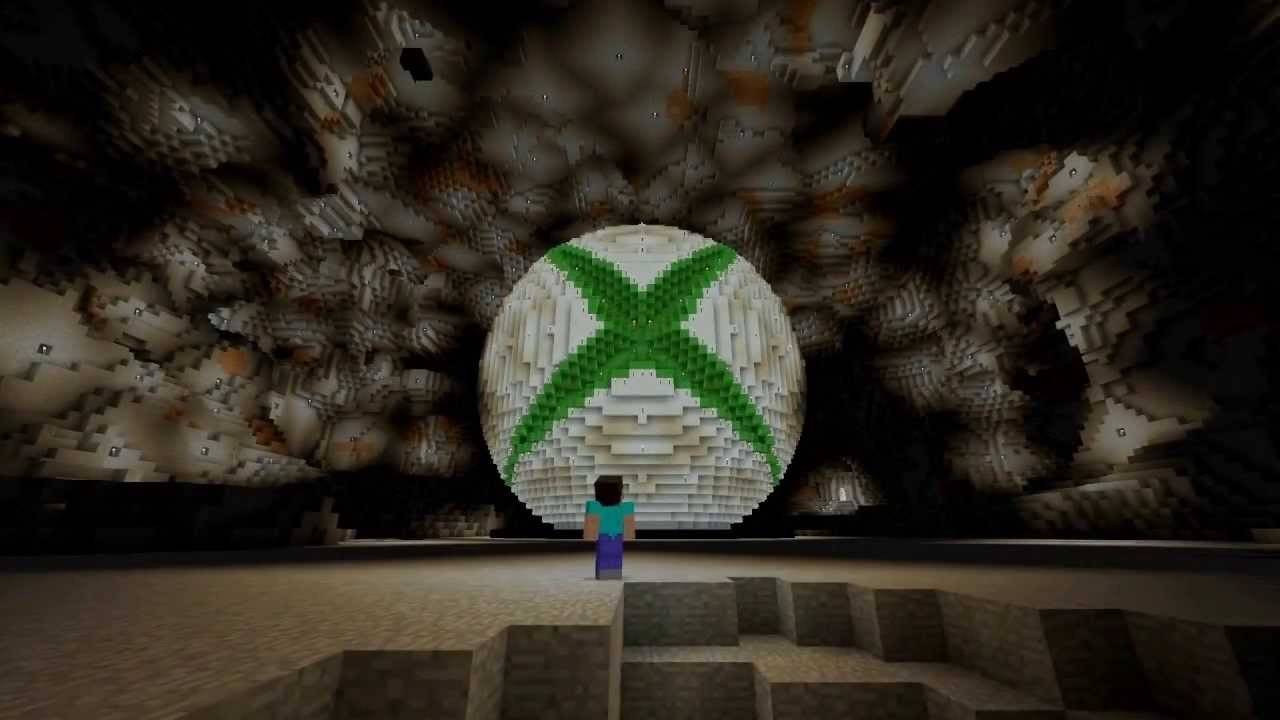 Bild: youtube.com
Bild: youtube.com
PlayStation -Benutzer (PS3, PS4, PS5) können Minecraft im PlayStation Store kaufen und herunterladen. Starten Sie nach der Installation das Spiel vom Startbildschirm Ihrer Konsole und melden Sie sich mit Ihrem Microsoft-Konto an, um ein plattformübergreifendes Spiel zu aktivieren.
Sie können Minecraft auf iOS über den App Store und auf Android über Google Play erwerben. Melden Sie sich nach der Installation mit Ihrem Microsoft -Konto an, um auf das Spiel zuzugreifen. Die mobile Version unterstützt plattformübergreifendes Spiel und verbindet Sie mit Spielern auf anderen Geräten.
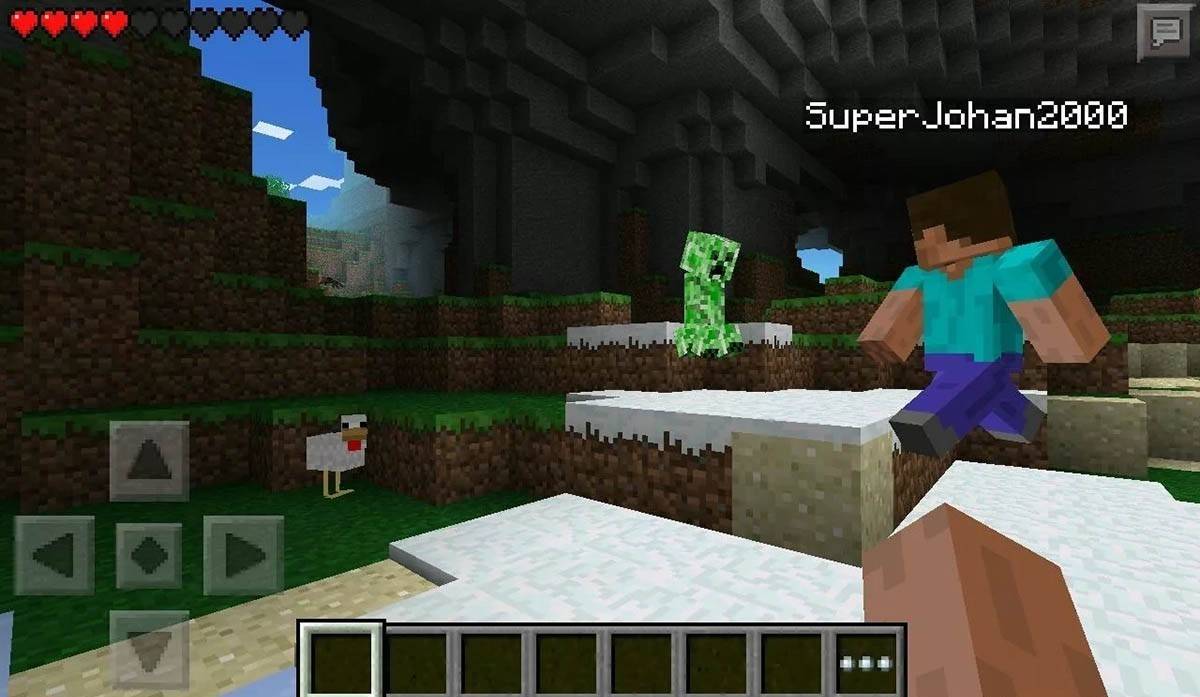 Bild: Storage.googleapis.com
Bild: Storage.googleapis.com
Es ist erwähnenswert, dass die Bedrock Edition das plattformübergreifende Spiel auf allen genannten Geräten ermöglicht und nahtlose Mehrspieler-Erlebnisse ermöglicht. Java Edition bleibt jedoch exklusiv für PC ohne plattformübergreifende Funktionen.
Das Verlassen von Minecraft ist unkompliziert auf Plattformen. Drücken Sie auf einem PC die ESC -Taste, um das Spielmenü zu öffnen, und wählen Sie "Speichern und aufhören", um zum Hauptmenü zurückzukehren. Von dort aus können Sie das Programm vollständig beenden.
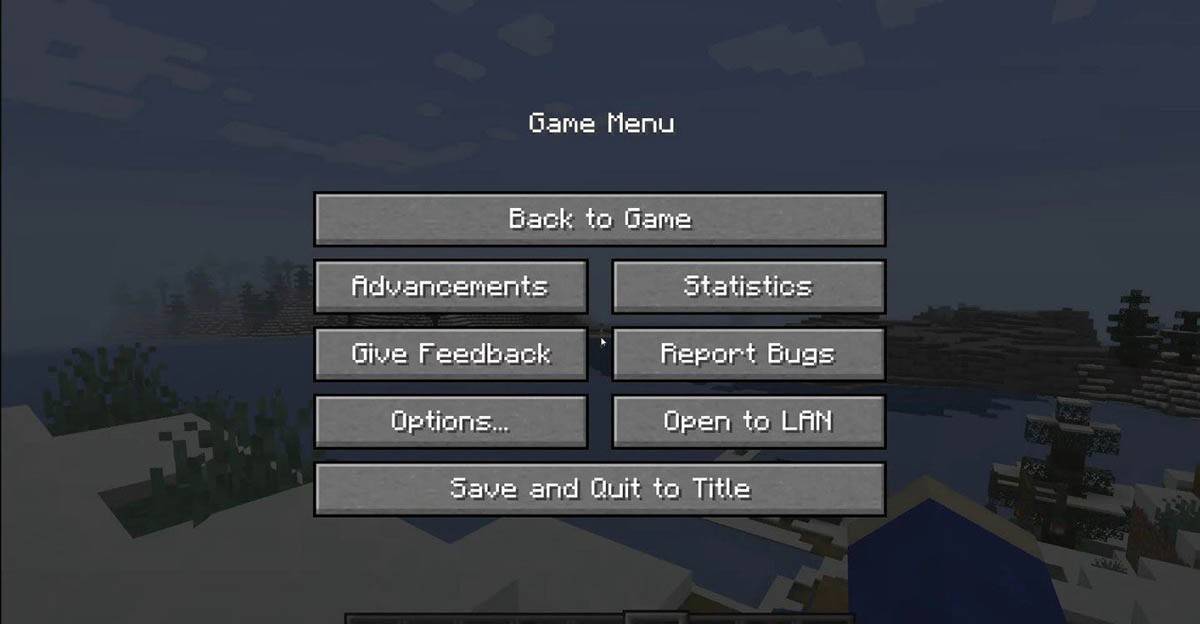 Bild: tlauncher.org
Bild: tlauncher.org
Öffnen Sie bei Konsolen das Pausemenü mit der entsprechenden Gamepad -Schaltfläche und wählen Sie "Speichern und aufhören", um Ihre Sitzung zu beenden. Um das Spiel vollständig zu schließen, navigieren Sie zum Konsolenmenü, indem Sie die Taste "Home" drücken, das Spiel auswählen und sich für das Beenden entscheiden.
Auf mobilen Geräten finden Sie auch die Option "Speichern und Beenden" im Spielmenü. Um die App vollständig zu schließen, beenden Sie das Systemmenü Ihres Geräts. Auf Android wischen Sie von unten auf und schließen Sie Minecraft unter laufenden Apps. Drücken Sie auf iOS die Taste "Home" doppelte oder wischen Sie nach oben, um die App zu schließen.
Jetzt, da Sie mit den Grundlagen ausgestattet sind, genießen Sie Ihre Abenteuer in Minecraft auf jedem Gerät und entdecken Sie neue Welten sowohl in Solo- als auch in kooperativen Modi in diesem legendären blockischen Universum.
Zenless Zone Zero-Update-Zyklus-Leck gibt Hinweise auf zukünftige Inhaltsrhythmen
Alle Mavuika-Materialien, -Kits und -Konstellationen in Genshin Impact
Falschgeld-Banksimulator: Prägelösung für Wirtschaftskrisen
Marvel Rivals: Staffel 1 Dracula erklärt
Beste Xbox Game Pass Spiele für Kinder (Januar 2025)
Solo -Leveling: Globales Turnier nähert sich in der Nähe
Power Rangers: Entdecken Sie verborgene Geheimnisse auf Ritas Karneval und Friedhof
Roblox: Anime Auras RNG -Codes (Januar 2025)

My Taco Shop: Food Game
Herunterladen
4Play - Mau Binh Online
Herunterladen
Word Games: Sex Word Puzzle
Herunterladen
VEGA - Game danh bai doi thuong
Herunterladen
Offline Mini Games All in One
Herunterladen
WOW: Dalam Bahasa Indonesia
Herunterladen
The Dynasty
Herunterladen
Twin Jackpots Casino
Herunterladen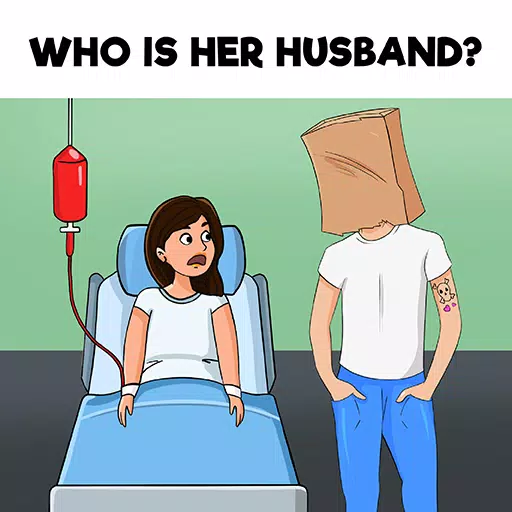
Riddle Test
HerunterladenKonami feiert Meilenstein von 2 Millionen Verkäufen für das Silent Hill 2 Remake
Dec 21,2025

Pokémon Go startet morgen die Saison "Macht & Meisterschaft".
Dec 21,2025

Top Eleven 2026 startet mit Campus, Stadion & Fans
Dec 21,2025

Mass-Effect-Fans müssen Exodus sehen
Dec 19,2025

Will Smith Lehnte Rolle in Inception bei Nolan ab
Dec 19,2025